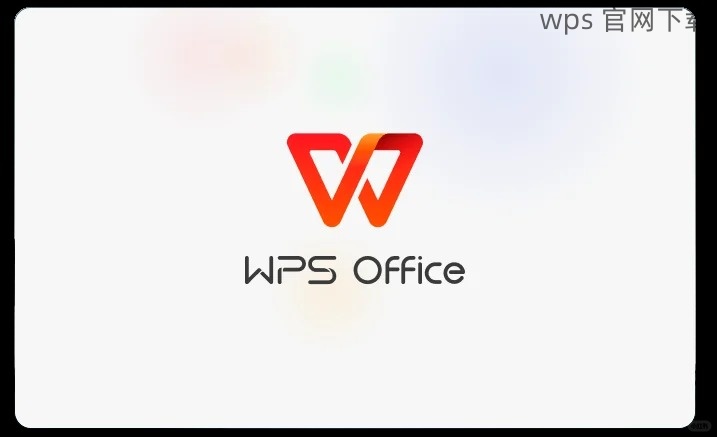在使用 WPS 办公软件 时,用户可能会面临“wps 办公软件下载完无法使用”的问题。这一状况常常源于软件安装过程中的兼容性问题、系统设置不当或者文件损坏等因素。针对这一问题,本文将为您提供有效的解决方案。同时,还会提出一些相关问题以引导读者更好地理解和解决这一情况。
相关问题:
如何检查 WPS 软件的兼容性?
WPS 官网是否提供安装指南?
下载的 WPS 软件的完整性如何确认?
WPS 下载 并顺利安装是每个用户都希望实现的目标。以下是一系列具体的解决步骤,帮助您解决“WPS 办公软件下载完无法使用”的问题。
检查 系统兼容性
许多用户在下载 WPS 办公软件时,可能没有确认其操作系统的兼容性。确保您的操作系统满足 WPS 的最低要求是成功安装和运行软件的第一步。
步骤 1.1: 查看您的操作系统版本。可以通过右键点击“此电脑”或“我的电脑”图标,选择“属性”,进入系统信息界面。如果您的操作系统不符合 WPS 的要求,则需要更新或更改系统。
步骤 1.2: 前往 wps 官网,查找 WPS 办公软件的系统要求。系统要求通常会在产品页面或下载页面明确列出,以供参考。
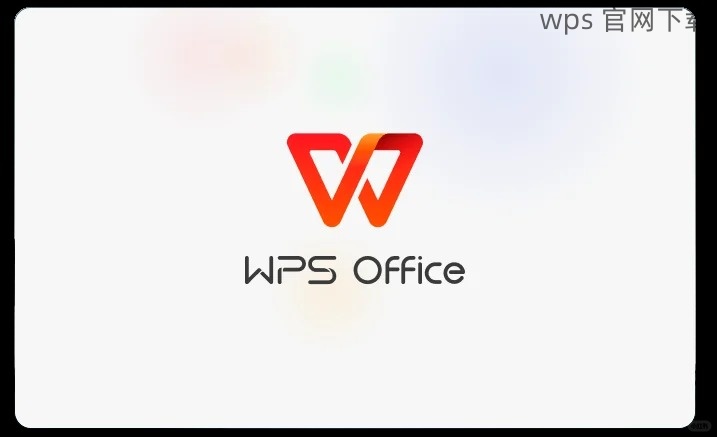
步骤 1.3: 如果确认系统版本合适,检查操作系统的各项更新是否已应用。更新未完成可能会导致软件无法正常运行,应及时完成。
确认安装文件完整性
有时,下载过程中的网络问题或其他因素可能导致安装文件不完整,这也是无法使用软件的一大原因。
步骤 2.1: 重新下载 WPS 办公软件,通过官方 wps 下载 渠道获取最新版本,确保文件的完整性和安全性。
步骤 2.2: 在下载后右键单击安装文件,选择“属性”,在“数字签名”标签页中确认文件来源。确保数字签名有效且由金山软件(WPS 的开发公司)签署。
步骤 2.3: 如果已经下载了多个版本的 WPS,确保在安装新版本前完全卸载旧版本。可以通过控制面板的“程序和功能”进行卸载,以避免文件冲突。
配置系统设置以允许安装
有时,系统设置,如防火墙和杀毒软件,会阻止 WPS 办公软件的正常安装和运行。
步骤 3.1: 在安装 WPS 前,暂时禁用第三方防火墙和杀毒软件。这可以通过在软件界面中找到“禁用”选项进行。
步骤 3.2: 检查 Windows 防火墙设置。可以在控制面板中找到防火墙,确保其不会干扰 WPS 的安装过程。根据需要添加 WPS 软件作为例外。
步骤 3.3: 确保你的用户账户有足够的权限进行软件安装。在一些计算机上,未授权账户可能无法安装软件。尝试以管理员身份运行安装程序,右键点击安装程序选择“以管理员身份运行”。
清除临时文件和残余数据
在多次安装和卸载软件后,系统中的临时文件和注册表项可能会干扰新的安装,清除这些文件是必要的步骤。
步骤 4.1: 使用 Windows 自带的“磁盘清理”工具。只需在搜索框中输入“磁盘清理”,选择驱动器,系统将自动扫描并提示可以删除的临时文件。
步骤 4.2: 考虑使用专用的清理工具,像 CCleaner 这样的工具能够更彻底地清除注册表中的残余项,确保操作环境干净。
步骤 4.3: 重新启动计算机以使更改生效,之后再尝试再次下载和安装 WPS 办公软件。
解决“wps 办公软件下载完无法使用”的问题,通常需要用户检查系统兼容性、确认安装文件完整性、配置系统设置和清理临时文件。通过以上几个步骤,许多用户应该能够顺利地安装和使用 WPS 办公软件。如果在尝试以上解决方案后问题依旧存在,访问 wps 官网 获取更多支持和帮助。